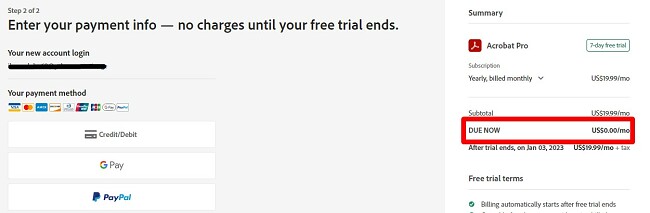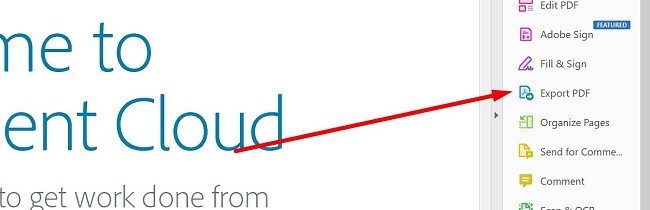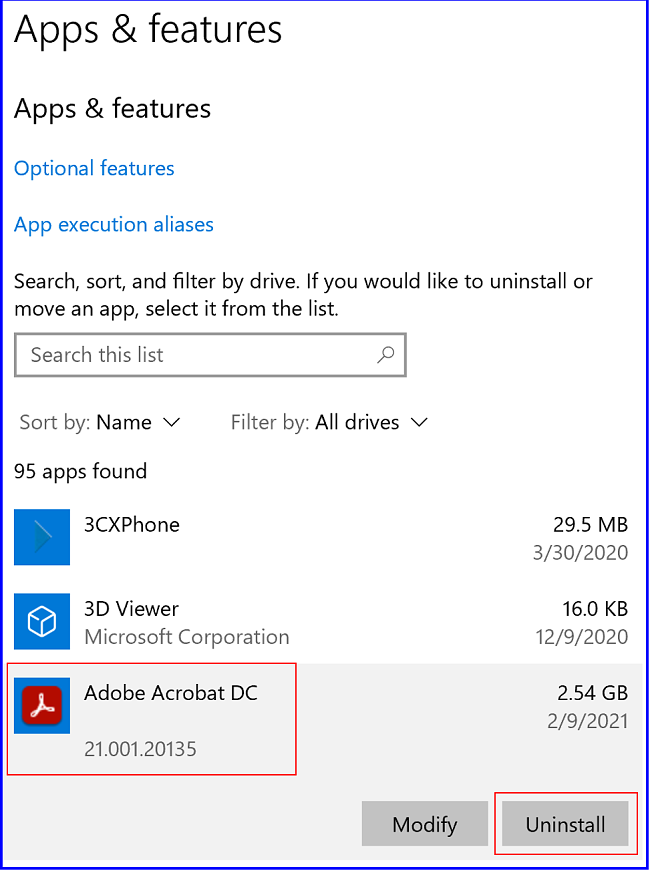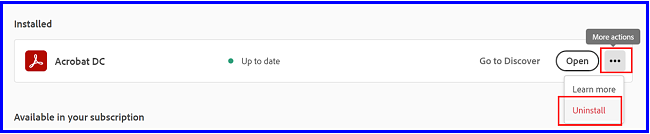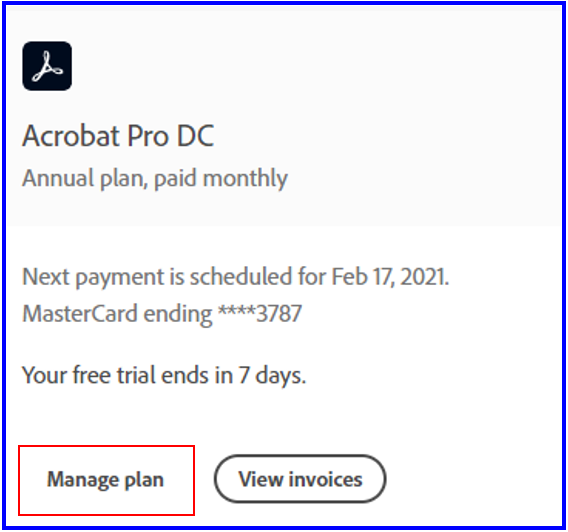Scarica Adobe Acrobat Pro DC: è gratis! Ultima versione 2024
Adobe Acrobat Pro DC è il software PDF leader del mercato. Include tutte le funzionalità necessarie per creare, modificare, collaborare e firmare digitalmente i documenti PDF. Puoi anche trasformare una grande selezione di formati file in PDF o convertire un PDF in altri formati. Tutti i documenti PDF vengono conservati al sicuro sul cloud, consentendo l’accesso semplice da qualsiasi paese e semplificando il procedimento di condivisione dei documenti.
Acrobat Pro DC include una grande libreria di funzionalità che consentono di aggiungere note, disegnare, aggiungere font personalizzati, evidenziare il testo, ridimensionare immagini e altro ancora. Il software è molto semplice da usare e tutte le funzionalità sono chiaramente indicate.
Segui la guida passo-passo qui sotto e ti mostrerò come scaricare la tua copia gratuitamente per 7 giorni.
Prova Adobe Acrobat Pro DC gratuitamente!
Come scaricare e installare Adobe Acrobat Pro DC gratuitamente
-
- Clicca qui e vai direttamente alla pagina ufficiale per il download di Adobe Acrobat Pro DC.
- Clicca il link “Free Trial” sulla barra del menu.
![Versione di prova gratuita di Adobe Acrobat]()
- Adobe ti mostrerà due piani:
- Scarica Acrobat Pro, che include accesso su tutte le piattaforme, Acrobat Sign, integrazioni con Microsoft, Google, Box e altro ancora, oltre a 100 GB di archiviazione cloud.
- La collezione completa di Creative Cloud di oltre 20 app, inclusi Photoshop, Premiere Pro, InDesign, Lightroom e altro ancora.
![Prova gratuita di Acrobat]() Una volta effettuata la selezione, premi il pulsante Continua.
Una volta effettuata la selezione, premi il pulsante Continua.
- Sebbene non verrai addebitato durante la prova gratuita, dovrai inserire le informazioni della tua carta di credito, PayPal o Google Pay. Quindi fai clic sul pulsante Accetta e Iscriviti.
![Acrobat Prova gratuita senza fatturazione]()
- Se hai un account Adobe, devi effettuare l’accesso. Altrimenti, clicca sul link Crea un account per registrarti.
- Il file di installazione di Creative Cloud verrà scaricato sul tuo computer dopo aver effettuato l’accesso.
- Quando il download del file è completo, apri Creative Cloud e l’installazione di Acrobat Pro inizierà.
Prova Adobe Acrobat Pro DC gratuitamente!
Panoramica di Adobe Acrobat Pro DC
Non sorprende che Adobe abbia sviluppato costantemente il miglior software di PDF e di modifica dei PDF da anni. Dopotutto, l’azienda ha inventato il formato PDF oltre 20 anni fa.
Mentre è stato rilasciato come uno standard pubblico, Adobe continua a trovare modi per migliorare la sua funzionalità con il software Adobe Acrobat Pro DC.
Acrobat Pro DC ha un’interfaccia utente migliorata, strumenti di modifica, funzionalità di importazione ed esportazione e molto altro con l’ultima versione.
Uno degli aggiornamenti più significativi è che Adobe Pro DC fa ora parte del pacchetto Adobe Creative Cloud. Questo rende la collaborazione con gli altri, la condivisione dei file e l’accesso facile ai propri file molto più semplice.
Funzionalità di Adobe Acrobat Pro DC
L’ultima versione di Acrobat Pro è stata ottimizzata per offrire migliori prestazioni e affidabilità. Ora, utilizza meno memoria e viene eseguito più rapidamente rispetto alle versioni precedenti. In più, Acrobat DC include diverse risoluzioni bug e miglioramenti della stabilità generale del software.
Acrobat Pro DC è diviso in tre diverse sezioni:
- Acrobat DC: ti dà accesso a molteplici funzioni di modifica e opzioni dal tuo computer, tablet o smartphone.
- Adobe Document Cloud: è il centro operativo per la creazione ed esportazione dei file PDF. Una volta che il file è pronto, puoi caricarlo sul tuo cloud storage, condividerlo con altri e accettare firme digitali.
- Acrobat Reader DC: un ottimo lettore di PDF che può aprire, leggere e firmare file PDF.
Ora vediamo in dettaglio le funzioni incluse in ciascuna di queste sezioni.
Modifica dei file PDF
Fino a poco tempo fa, un file PDF era essenzialmente una fotografia di un documento o di un’immagine. Non c’era un modo semplice per modificarlo o apportare modifiche. Fortunatamente, Acrobat Pro DC ha aggiunto l’opzione di modificare tutto, dalle parole alle immagini. Viene fornito con strumenti di editing di base come il controllo ortografico automatico e l’opzione di “trova e sostituisci”, in modo da poter apportare modifiche su larga scala senza dover leggere l’intero documento.
Gli strumenti di modifica consentono agli utenti di modificare la formattazione, aggiungere o spostare immagini, correggere gli errori di battitura e persino modificare l’ordine delle pagine del documento. Le funzionalità di modifica sono disponibili anche sull’app mobile di Adobe, in modo da poter lavorare ovunque e su qualsiasi dispositivo supportato.

Se stai modificando un PDF o semplicemente revisionando un progetto di squadra, puoi aggiungere commenti, note e evidenziare il testo che desideri.
Altre funzionalità di modifica includono:
- Rotazione delle pagine
- Ritaglio delle pagine
- Aggiunta di pagine
- Eliminazione di pagine
- Cambiamento dell’ordine delle pagine
- Unione di più PDF
Aggiungi disegni e note ai file PDF
Acrobat DC include diversi strumenti per disegnare che possono essere utilizzati per annotare e marcare i PDF. Questi strumenti possono essere usati per aggiungere note, commenti e bozze ai PDF, così come per sottolineare informazioni importanti.
Gli strumenti di disegno di Acrobat DC sono semplici da usare e forniscono diverse funzionalità, come la possibilità di cambiare il colore, lo spessore e l’opacità delle linee, oppure di aggiungere diversi tipi di forme e frecce. Puoi anche usare gli strumenti di disegno in Acrobat DC per creare dei disegni a mano libera.
Gli strumenti da disegno di Acrobat DC sono utili per diverse operazioni, come la revisione di contratti, la collaborazione su progetti e la creazione di presentazioni.
Ecco alcuni consigli per disegnare su Acrobat Pro:
- Premi il tasto Shift per disegnare linee rette.
- Premi il tasto Ctrl per disegnare linee a mano libera.
- Premi il tasto Alt per disegnare delle forme.
- Lo strumento Eraser (gomma per cancellare) può cancellare qualsiasi disegno indesiderato.
Converti praticamente qualsiasi tipo di file in un PDF
Puoi creare un PDF in 4 semplici passaggi convertendo i file dal loro formato originale.
- Clicca sul pulsante Strumenti nella barra degli strumenti di Acrobat e seleziona Crea PDF.
- Si aprirà una finestra di dialogo, seleziona il file che desideri convertire in PDF.
- Premi il pulsante Crea o Avanti (il testo sul pulsante varia a seconda del tipo di file).
- Segui le istruzioni sullo schermo e seleziona la cartella in cui desideri salvare il nuovo file.
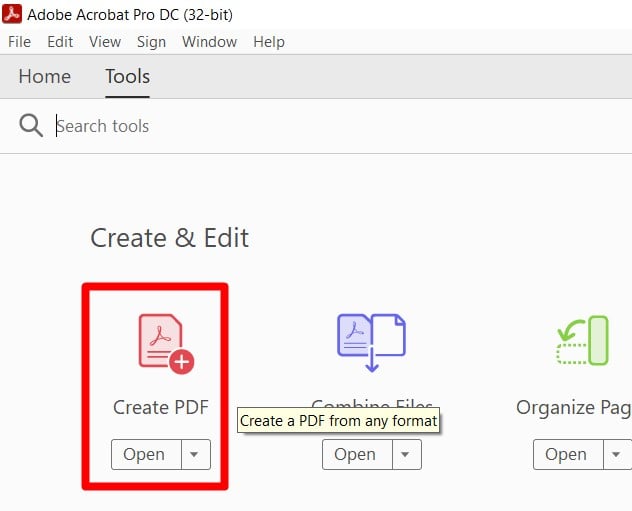
Ecco alcuni dei formati di file compatibili con Acrobat Pro DC:
- Microsoft 365: Word, Excel e PowerPoint hanno tutti opzioni integrate nella sezione Salva come per un PDF. Tutti possono essere aperti, condivisi e modificati tramite Acrobat Pro e mantengono il font, la disposizione e gli spazi esatti su tutti i dispositivi.
- Immagini digitali in PDF: se stai scansionando un documento sul tuo computer o se devi salvare immagini digitali con formati JPG, PNG o TIFF, puoi caricarle su Acrobat Pro DC e salvarle come PDF cercabile.
- HTML in PDF: questo è uno strumento utile se stai lavorando su un sito web o se stai facendo QA e hai bisogno di vedere esattamente come funziona e si comporta. Acrobat Pro DC dispone degli strumenti per convertire il codice HTML e salvarlo come PDF. Può persino combinare più siti web in un singolo file. Anche se il formato è un PDF, i pulsanti di layout e i collegamenti funzionano come se fosse un sito web.
Converti PDF in altri formati di file
In aggiunta alla conversione di file in formato PDF, Acrobat funziona anche in direzione opposta. Se hai un file PDF che devi modificare o cambiare lo stile di presentazione, puoi esportare il file in pochi semplici passaggi.
- Apri il documento in Acrobat e clicca sull’icona Esporta PDF sulla destra.
![Esporta PDF]()
- Seleziona il formato desiderato.
- Fai clic sul pulsante Esporta. Acrobat Pro utilizza OCR (Riconoscimento ottico dei caratteri) per garantire che il documento esportato sia il più simile possibile all’originale.
- Salva il file nella cartella di tua scelta.
Alcune delle opzioni di esportazione sono:
- PDF in Word: la conversione senza soluzione di continuità manterrà i tuoi caratteri, tabelle, grafici e layout.
- PDF in PowerPoint: PowerPoint salverà le opzioni di formattazione, rendendo facile la conversione di un singolo PDF in una bellissima presentazione.
- PDF in Excel: Excel manterrà le colonne, la formattazione e le formule dal PDF, in modo che tu non debba perdere tempo a formattare o caricare i dati.
- PDF in Immagine: puoi scegliere di esportare ogni immagine nel file o selezionare immagini specifiche e convertirle in file JPEG, PNG o TIFF di alta qualità.
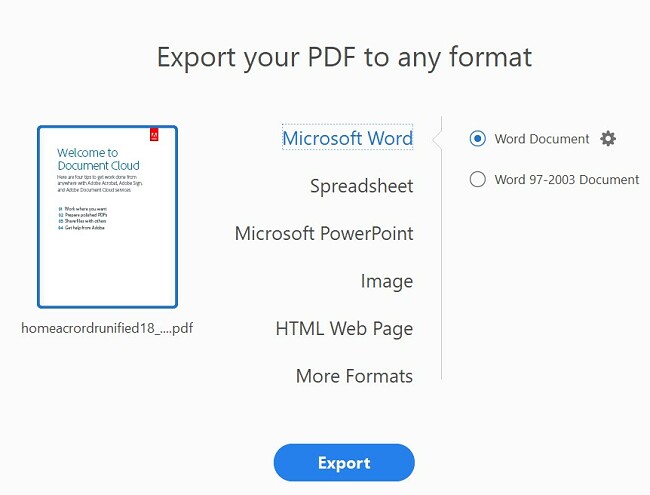
Unisci e suddividi i file PDF
Organizza i tuoi file combinando più file o suddividendo un file più grande in segmenti più piccoli con gli strumenti di unione e suddivisione. Lo strumento di unione consente di riordinare e numerare le pagine, mentre lo strumento di suddivisione consente di indicare il numero di pagine, le dimensioni massime del file o la suddivisione per segnalibri.
Comprimere file PDF di grandi dimensioni
La compressione dei file PDF è una delle funzioni più sottovalutate di Adobe, a mio avviso. Se hai un file di grandi dimensioni che occupa troppo spazio di archiviazione o che è troppo grande per essere inviato via e-mail o condiviso, puoi comprimerlo in pochi secondi e risparmiare molto spazio. Puoi scegliere la compatibilità della versione del file dal menu a discesa, e mentre le dimensioni del file saranno ridotte, la qualità del documento rimarrà la stessa.
Aggiungi font personalizzati
Acrobat DC ti consente di aggiungere dei font ai tuoi PDF. Questo può essere utile per creare PDF dall’aspetto specifico o per trasmettere certe atmosfere, oppure per integrare dei font nei tuoi PDF in modo che si possano vedere e stampare correttamente su tutti i dispositivi.
Per aggiungere un font a un PDF in Acrobat DC, puoi aprire il file font in Acrobat DC e cliccare sul pulsante “Embed”, oppure trascinare e rilasciare il file font sul PDF. Una volta che il font sarà integrato nel PDF, sarà disponibile per tutti gli utenti che apriranno il PDF, persino se non hanno installato il font sui loro dispositivi.
Aggiungere font ai tuoi PDF può essere utile per diverse operazioni, come la creazione di materiali commerciali, documenti di formazione e legali.
Collaborare con gli altri
Acrobat DC rende semplice collaborare su PDF con altri utenti in diversi modi. Apri il tuo PDF con Acrobat Pro DC e vai alla sezione “Condividi”. Ora puoi iniziare una revisione condivisa di un file PDF, cosa che ti consentirà di raccogliere commenti e feedback sul PDF in tempo reale. In più, Acrobat DC include diverse funzionalità di collaborazione, come la possibilità di tracciare le modifiche ai PDF, condividere PDF con altri per visualizzare e commentare, e creare notifiche e-mail per quando i PDF vengono aggiornati.
Questo è utile per operazioni come la revisione di contratti, la collaborazione su materiali commerciali e modificare documenti di formazione.
Firme digitali o richiesta di firme
Sono passati i tempi in cui dovevi stampare un PDF, firmarlo, scannerizzarlo e inviarlo via email. Con la funzione Adobe Fill & Sign, puoi facilmente aggiungere la tua firma digitale e le tue iniziali a qualsiasi documento. C’è anche un’opzione per aggiungere le tue informazioni personali a una raccolta di riempimento automatico, in modo da poter risparmiare tempo quando un modulo richiede di aggiungere il tuo nome, età, indirizzo, ecc.
Acrobat Pro DC ha anche strumenti che possono aiutarti ad organizzare i documenti che invii per la firma. Il tracker del documento ti mostrerà quali file sono ancora in attesa di firma, e poi memorizzerà automaticamente il documento una volta firmato.
Due app mobile utili
Acrobat Pro DC offre due app mobile, per Android e iOS, che ti permettono di rimanere connesso a prescindere da dove ti trovi. La prima è Acrobat Reader, che ha quasi lo stesso livello di funzionalità della versione desktop: permette di effettuare modifiche, aggiungere commenti, condividere, firmare, tracciare documenti e accedere ai tuoi file.
La seconda app è Adobe Scan. Usa la tua fotocamera per catturare acquisire qualsiasi documento, ricevuta o immagine, e Adobe la caricherà immediatamente sul tuo spazio di archiviazione cloud. L’app di scansione presenta qualche opzione di modifica, come la rotazione, il ritaglio e il raddrizzamento dell’immagine. Utilizza Adobe Sensei per evidenziare linee, scrittura a mano e testi stampati, e rimuove le ombre e i bagliori superflui.
Opzioni di accessibilità migliorate
Con le funzionalità di accessibilità migliorate di Acrobat DC, puoi creare PDF più accessibili a persone con disabilità in diversi modi. Per esempio, puoi creare PDF con tag, cosa che consente ai lettori dello schermo di leggere il testo e la struttura del PDF a voce alta. Puoi anche esportare i PDF in formati accessibili, come HTML ed EPUB, che possono essere usati con diverse tecnologie di assistenza. Inoltre, Acrobat DC include diverse altre funzionalità di accessibilità, come la possibilità di aggiungere un testo alternativo alle immagini, creare trascrizioni dei video e impostare l’ordine dei grafici per elementi sulla stessa pagina.
Questo è utile per operazioni come la condivisione di PDF con colleghi o clienti con disabilità, oppure inviare PDF ad agenzie governative con requisiti di accessibilità.
Per usare queste funzionalità, puoi aprire un PDF in Acrobat DC e andare alla sezione Accessibilità. Qui puoi trovare opzioni per creare PDF con tag, esportare in formati accessibili, controllare la presenza di errori di accessibilità e usare altre funzionalità di accessibilità.
Funzionalità di sicurezza avanzate:
Acrobat DC include diverse funzionalità di sicurezza avanzate per proteggere i tuoi PDF dall’accesso non autorizzato e dalle modifiche. Queste funzionalità possono essere usate per proteggere informazioni sensibili, come dati finanziari, cartelle cliniche e segreti industriali.
Protezione password
Una delle funzionalità di sicurezza più importanti di Acrobat DC è la protezione password. Puoi aggiungere password ai tuoi PDF per impedire agli utenti non autorizzati di aprirli. Acrobat DC supporta due tipi di password:
- Password utente: Questa password è richiesta per aprire il PDF.
- Password proprietario: La password è richiesta per apportare modifiche al PDF, come stampare, copiare o modificare.
Puoi anche scegliere di criptare i tuoi PDF con un algoritmo di crittografia efficace, come l’AES-256. La crittografia rende molto difficile decriptare e visualizzare i tuoi PDF per gli utenti non autorizzati.
Firme digitali
Un’altra funzionalità di sicurezza importante di Acrobat DC è la firma digitale. Le firme digitali possono essere usate per verificare l’autenticità di un PDF e prevenirne la modifica non autorizzata. Acrobat DC supporta diversi standard di firma, come X.509 e PAdES.
Per aggiungere una firma digitale a un PDF, dovrai avere un certificato digitale. Un certificato digitale è un documento elettronico che contiene le tue informazioni di identità, come nome e indirizzo e-mail. Puoi ottenere un certificato digitale da un’autorità affidabile, come Verisign o GoDaddy.
Una volta ottenuto il certificato digitale, puoi usarlo per firmare PDF in Acrobat DC. Per farlo, ti basterà aprire il PDF in Acrobat DC e cliccare sul tasto “Firma”. Successivamente, seleziona il tuo certificato digitale e clicca nuovamente sul tasto “Firma”.
Quando firmi un PDF con certificato digitale, Acrobat DC crea una firma digitale. La firma digitale è allegata al PDF e contiene informazioni sul firmatario e data e ora in cui il PDF è stato firmato.
Chiunque apra il PDF può verificare la firma digitale per assicurarsi che il PDF non sia cambiato dal momento della firma. Per farlo, ti basterà aprire il PDF in Acrobat DC e cliccare sul tasto “Verifica firma”.
Altre funzionalità di sicurezza
Oltre alla protezione password e alle firme digitali, Acrobat DC include anche un numero di altre funzionalità di sicurezza, come:
- Permessi: Puoi usare i permessi per limitare ciò che gli utenti possono fare con i tuoi PDF, come stamparli, copiarli e modificarli.
- Watermark: Puoi aggiungere dei watermark ai tuoi PDF per evitarne l’uso e la distribuzione non autorizzata.
- Redazione: Puoi usare la redazione per rimuovere permanentemente informazioni sensibili dai tuoi PDF.
- Sandboxing: Acrobat DC usa il sandboxing per proteggere il tuo computer dai file PDF dannosi.
Le funzionalità di sicurezza avanzate di Acrobat DC possono essere usate per proteggere i tuoi PDF da una vasta gamma di minacce. Usando queste funzionalità, puoi star certo che le tue informazioni sensibili rimarranno protette e al sicuro.
L’interfaccia di Acrobat Pro DC
Acrobat Pro DC utilizza una moderna interfaccia a schede che rende semplice sfogliare l’app e lavorare su più file alla volta.
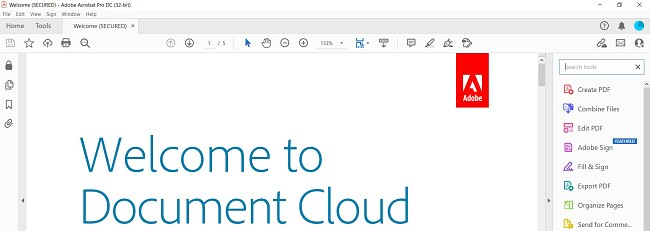
Per iniziare, vai sulla scheda “Home”. Qui potrai trovare i documenti che hai visto più recentemente e i file caricati dall’app Adobe Scan. Puoi anche caricare rapidamente i documenti che hai conservato sul tuo computer, su Adobe Document Cloud, oppure connetterti a un altro servizio cloud come Google Drive, OneDrive, SharePoint e Dropbox.
Puoi anche aprire una scheda per vedere quali documenti sono stati inviati o stanno ancora aspettando l’applicazione di una firma. Tutti i file con nuovi commenti o note possono facilmente essere individuati aprendo una nuova scheda.
Apri la sezione Strumenti per vedere l’elenco completo delle modifiche PDF e degli strumenti di condivisione. Gli strumenti più popolari si trovano anche nella barra laterale destra. Puoi personalizzare la tua barra degli strumenti trascinando l’icona dalla sezione Strumenti alla barra laterale.
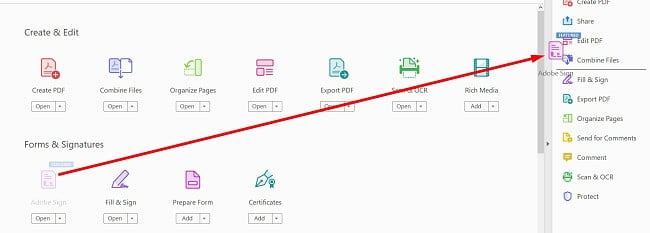
Sono organizzati per funzione:
- Crea e modifica
- Condividi e rivedi
- Moduli e firme
- Proteggi e standardizza
- Personalizza
Puoi personalizzare la tua vista selezionando strumenti specifici da ciascuna funzione, creando scorciatoie che verranno mostrare sul lato destro.
Ciascun file che aprirai apparirà come una scheda separa nella vista Documento. Puoi anche passare facilmente da un file all’altro, cosa che ho trovato più semplice dell’aprire e chiudere i file per tutto il giorno. Sulla barra del menu superiore nella vista Documento si trova la barra degli strumenti, da cui potrai accedere ad alcuni strumenti di modifica di base.
Facilità d’uso
Adobe ha fatto un ottimo lavoro con gli ultimi aggiornamenti di Acrobat Pro DC. L’ho trovato utile per risparmiare tempo e denaro. La mia stampante sembra sempre essere senza inchiostro, il che mi porta a lasciare tantissimi documenti privi di firma. Ora posso approfittare dello strumento di firma digitale e avere indietro tutti i moduli in tempo.
Gli strumenti di modifica sono molto semplici da usare e, se hai già utilizzato in passato qualsiasi tipo di software di videoscrittura, non avrai nessun problema. La cosa che ho trovato davvero entusiasmante è stata la funzionalità OCR. Individua il font utilizzato nel PDF, in modo da rendere le modifiche naturali.
Ho testato questi strumenti di conversione, trasformando vari file in PDF ed esportanti questi ultimi in diversi formati. È stato semplice e rapido, sono bastati pochi click del mouse o tocchi sul tablet, e nel giro di pochi secondi ho ottenuto i file nel formato che desideravo.
Anche se ho trovato le funzionalità e gli strumenti abbastanza semplici da usare, sono stato felice di notare che Adobe presenta un’eccellente sezione di assistenza. Copre ciascuno strumento, con tutorial video e testuali, in modo da consentire a tutti gli utenti di trarre il massimo da qualsiasi strumento.
Compatibilità
Anche se la versione completa dell’app Acrobat Pro è disponibile solo su PC e Mac, sono disponibili quattro applicazioni mobili correlate ai PDF che puoi scaricare per Android e iOS:
- Acrobat Reader: Apre i file PDF.
- Adobe Scan: Scansiona i documenti e caricali sul tuo account Creative Cloud.
- Adobe Fill & Sign: Un’app comoda per firmare i file PDF.
- Acrobat Sign: Puoi firmare i documenti e prepararli per essere firmati aggiungendo diversi campi. Quando li invii per la firma, Acrobat Sign monitorerà i progressi e invierà promemoria per i documenti non firmati.
I requisiti di sistema di Acrobat Pro
Prima di scaricare Adobe Acrobat Pro, assicurati che il tuo computer soddisfi i requisiti di sistema.
Windows
| Processore | Intel o AMD, e deve essere almeno di 1,5 GHz |
| Sistema operativo | Windows 10, 11 a 64 bit Windows 7, 8, 10, 11 a 32 bit |
| RAM | 2 GB |
| Disco rigido | 4.5 GB |
| Risoluzione monitor | 1024 x 768 |
macOS
| Processore | Intel o M1 Apple Silicon, deve essere di almeno 1,5 GHz |
| Sistema operativo | macOS 10.15 o successivo |
| RAM | 2 GB |
| Disco rigido | 2.75 GB |
| Risoluzione monitor | 1024 x 768 |
Piani e prezzi
Adobe Acrobat Pro DC offre tre opzioni di abbonamento, per cui puoi trovare qualcosa di adatto al tuo budget. Ciascuna opzione fornisce accesso a funzionalità essenziali e servizi per lavorare con documenti PDF, e si distinguono principalmente per frequenza di fatturazione e termini di cancellazione.
Abbonamento mensile
- Con fatturazione mensile, fornisce flessibilità per chi preferisce un impegno a breve termine.
- Puoi cancellare questo abbonamento in qualsiasi momento disattivando la fatturazione ricorrente.
Abbonamento annuale con fatturazione mensile
- Fatturazione annuale, ma divisa in pagamenti mensili, il che rende il tutto più gestibile.
- Anche se il prezzo totale è identico, consente di dividere il pagamento in 12 rate mensili.
- Puoi cancellare il tuo account entro 14 giorni senza nessuna commissione di cancellazione. Questo fornisce una rete di sicurezza per gli utenti che possono avere ripensamenti dopo avere sottoscritto l’abbonamento.
Abbonamento annuale con pagamento anticipato
- Fatturazione annuale con un singolo pagamento anticipato per tutto l’anno.
- Una buona opzione se preferisci la comodità di un unico pagamento annuale.
- L’abbonamento include anche una garanzia di rimborso entro 14 giorni.
Tutti e tre i piani includono tutte le funzionalità avanzate di Adobe Acrobat, più l’accesso ai seguenti programmi Adobe:
- Adobe Reader (mobile): Questa versatile applicazione mobile consente agli utenti di vedere e interagire comodamente con i documenti PDF sui loro dispositivi mobili.
- Servizi online Acrobat: Questi servizi online includono un pacchetto di strumenti per creare, modificare, convertire e collaborare sui documenti PDF. Le funzionalità possono variare, ma generalmente includono opzioni essenziali di manipolazione dei PDF.
- Adobe Scan: Un’applicazione mobile progettata per catturare documenti fisici usando la fotocamera del tuo dispositivo e convertirli in formato PDF.
Oltre a questi piani di abbonamento, puoi scaricare Adobe Acrobat Pro DC gratis per 7 giorni, avendo a disposizione tantissimo tempo per testarlo prima di impegnarti con uno dei 3 piani.
Vale la pena di acquistare Adobe Acrobat Pro?
Quando si tratta di gestire PDF, molte piattaforme offrono strumenti integrati per la visualizzazione e l’annotazione di base. Quindi necessario investire in applicazioni specializzate come Adobe Acrobat Pro DC?
Acrobat Pro DC non è un semplice strumento PDF: è una soluzione completa per tutte le tue esigenze in ambito documenti. Oltre alla semplice visualizzazione, offre opzioni di modifica avanzate per cambiare testo e grafiche. Il suo riconoscimento ottico dei caratteri (OCR) è di prima qualità e trasforma i documenti scansionati in file modificabili su cui è possibile effettuare una ricerca. Il software eccellente anche in ambito sicurezza, con crittografia, redazione e funzionalità di firma specializzate. Un elemento distintivo è la sua integrazione perfetta con Adobe Document Cloud, che facilità la condivisione e la modifica on-the-go tramite le app mobile di Adobe.
Se lavori frequentemente con i PDF, hai bisogno di funzionalità avanzate di sicurezza e modifica, o necessiti di un’integrata affidabile e capacità cloud, Adobe Acrobat Pro DC può rappresentare un ottimo investimento. Tuttavia, se le tue esigenze sono semplici, potrebbe valere la pena di dare prima un’occhiata alle alternative gratuite e meno costose.
Come disinstallare Adobe Acrobat Pro DC
Esistono due modi per disinstallare il software dal tuo dispositivo.
Tramite “App e funzionalità”:
- Apri la finestra “App e Funzionalità” sul tuo dispositivo. Seleziona Adobe Acrobat Pro DC e clicca su Disinstalla.
![]()
- Ti verrà chiesto di confermare l’operazione.
- Seleziona “Disinstalla” e il software verrà rimosso dal tuo dispositivo.
Utilizzando Creative Cloud Desktop:
- Apri il Creative Cloud Desktop
- Clicca su “Altre opzioni” e seleziona “Disinstalla”.
![]()
Come eliminare il tuo account Adobe
Una volta finito di utilizzare Adobe Acrobat Pro DC, puoi cancellare il tuo account per evitare che il tuo abbonamento vada oltre la prova gratuita di 7 giorni. Si tratta di un procedimento semplice e puoi eseguirlo tramite il tuo account Adobe. Segui questa guida dettagliata per cancellare il tuo account.
- Accedi al tuo account Adobe.
- Clicca sulla sezione “Plans”.
![]()
- Seleziona “Manage Plan”.
![]()
- Seleziona “Cancel Plan”.
- Ti verrà chiesto di verificare la tua identità e confermare la cancellazione.
App aggiuntive dell’Adobe Creative Cloud
- Adobe Photoshop: strumenti di editing professionali per tutte le tue esigenze di design grafico. Con Photoshop puoi modificare caratteristiche facciali, cambiare il cielo, rimuovere lo sfondo, aggiungere testi, modificare video e tanto altro.
- Adobe InDesign: crea layout professionali per contenuti online e stampati con Adobe InDesign. Offre tutti gli strumenti grafici di cui hai bisogno per dare vita alla tua idea. Si tratta di un programma semplice da imparare e accessibile sia per studenti che per professionisti.
- Adobe PDF Reader: PDF Reader è una soluzione affidabile e gratuita per visualizzare, firmare, commentare e condividere documenti PDF. Tuttavia, le funzionalità di modifica sono limitate.
FAQ
Adobe Acrobat Pro DC è gratuito?
Pur non essendoci un modo a lungo termine per avere Acrobat Pro DC, seguendo le istruzioni qui sopra, ti mostrerò come ottenere una prova gratuita di 7 giorni perfetta per un utilizzo a breve termine. Dovrai solamente ricordarti di disattivare la fatturazione ricorrente, per essere sicuro di non ricevere addebiti alla fine della prova gratuita.
Come eliminare pagine usando Adobe Acrobat Pro?
Oltre a fondere e dividere i file PDF, Acrobat Pro rende semplice eliminare le pagine dai documenti PDF. Apri il tuo documento e seleziona lo strumento “Organizza Pagine” a destra. Successivamente, seleziona le pagine che vuoi eliminare e clicca sul pulsante “Elimina”. Dopo aver confermato la tua azione, salva il PDF e quella pagina non sarà più accessibile.
Come faccio a impostare Adobe Acrobat Pro come programma PDF di default sul mio PC?
Dopo aver scaricato e installato Acrobat Pro dovresti visualizzare una finestra pop-up che ti chiederà se desideri rendere Acrobat Pro il tuo programma di default. Nel caso in cui non voglia farlo subito, potrai farlo con i seguenti semplici passaggi:
- Apri le impostazioni dell’app.
- Clicca App > App di default.
- Nella sezione “Seleziona app di default per tipo di file”, clicca su “PDF”.
- Dalla lista delle app, seleziona Adobe Acrobat DC.
- Clicca su “Imposta questo programma come predefinito”.
Come faccio ad aggiungere font a Adobe Acrobat Pro?
Esistono due modi per aggiungere font al tuo PDF tramite Acrobat Pro. Il modo più semplice consiste nel trascinare e rilasciare il font sul tuo documento. Una volta installato sul documento, altri utenti con accesso alla modifica del PDF potranno usare il font, anche se non lo hanno istallato sul loro computer. Questo consente alle aziende di mantenere gli stessi font e stili, anche quando si collabora con altri.
Come faccio a disegnare su Adobe Acrobat Pro?
Per disegnare su Adobe Acrobat, apri il PDF in Acrobat e seleziona Strumenti > Annota > Disegno. Successivamente, seleziona lo strumento di disegno che vuoi usare dalla barra degli strumenti e clicca e trascina sul PDF per disegnare. Per cambiare colore, spessore od opacità della linea, clicca l’icona “Disegna” nella barra degli strumenti e seleziona le opzioni desiderate. Clicca il tasto “Chiudi” nella barra degli strumenti per salvare le tue modifiche. Sono disponibili diverse scorciatoie tramite tastiera che ti faranno risparmiare tempo e renderanno più semplice ottenere i risultati che vuoi.
Posso applicare la firma digitale ai documenti con Acrobat Pro DC?
Sì, puoi con Adobe Acrobat Pro DC puoi applicare la firma digitale ai documenti. Fornisce un’efficace funzionalità di firma digitale che ti consente di firmare elettronicamente i documenti PDF. Per farlo, apri il documento PDF su Adobe Acrobat Pro DC, accedi a “Compila e Firma” nella sezione “Strumenti”, e scegli di aggiungere la tua firma digitando, disegnando o usando un’immagine preesistente. Posiziona la firma dove ti occorre sul documento, ridimensionala e riposizionala a tuo piacimento, e salva il documento. Puoi anche proteggere ulteriormente il tuo documento proteggendolo con password e criptandolo, assicurando l’integrata e la privacy della firma digitale.
Conclusioni
Adobe Acrobat Pro DC è uno strumento versatile progettato per semplificare la tua esperienza con i documenti PDF. Offre una vasta gamma di funzionalità, il che rende semplice lavorare con i PDF in modo efficiente. Con Acrobat Pro DC, puoi modificare testi e immagini nei file PDF, convertire i documenti in diversi formati, unire o dividere i fil, e persino ridurre le dimensioni dei file PDF più grandi. Una delle sue funzionalità più distintive è la possibilità di firmare digitalmente i documenti, cosa che non solo ti fa risparmiare tempo, ma contribuisce a un approccio più ecologico nei confronti della gestione documenti. Questo è particolarmente utile per aziende, studenti o chiunque abbia a che gare regolarmente con i documenti digitali.
Inoltre, Adobe Acrobat Pro DC si integra perfettamente con Adobe Creative Cloud, rendendo la gestione e la condivisione documenti molto semplice all’interno dell’ambiente Creative Cloud. Le sue app mobile migliorano ancora di più la tua produttività, consentendoti di lavorare su PDF da qualsiasi luogo. Sia che tu sia un professionista, uno studente o il titolare di una piccola azienda, Adobe Acrobat Pro DC semplificherà la tua gestione dei PDF. La cosa migliore è che puoi apprezzarne il pieno potenziale senza impegno grazie alla sua prova gratuita di 7 giorni. Prova Adobe Acrobat Pro DC e sperimenta in prima persona quanto può rendere più snelle le tue operazioni con i PDF rendendoli più accessibili ed efficienti.
Scarica subito Adobe Acrobat Pro DC!
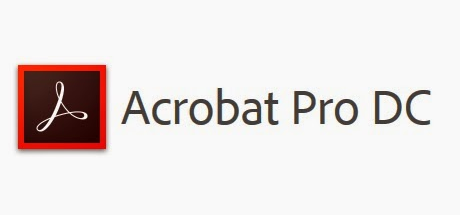


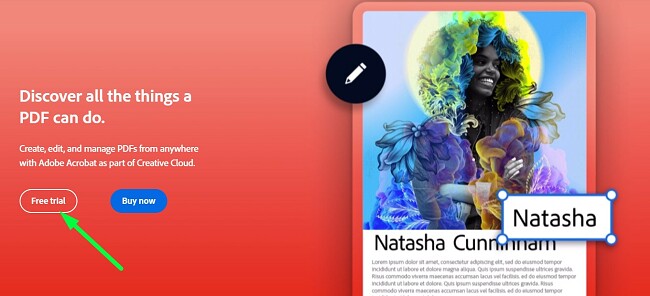
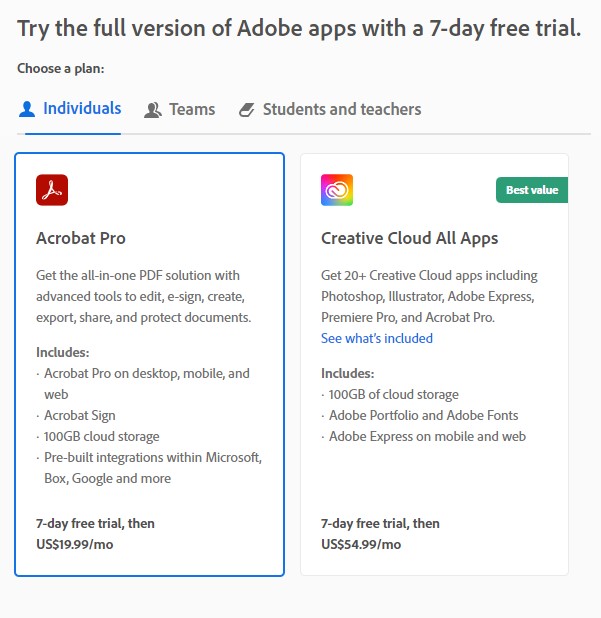 Una volta effettuata la selezione, premi il pulsante Continua.
Una volta effettuata la selezione, premi il pulsante Continua.